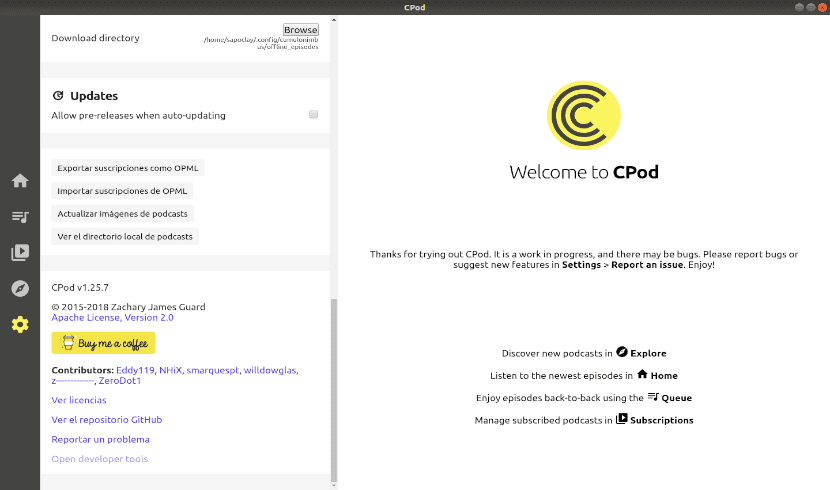
No próximo artigo, daremos uma olhada no Cpod. Produção e reprodução de podcast eles dispararam nos últimos anos. O que você quiser, provavelmente existe um podcast sobre isso. Eles geralmente são felizes e divertidos, mas também fornecem aos usuários informações valiosas.
Existem muitos reprodutores de podcast para usar no Gnu / Linux. Se você está procurando algo que seja visualmente agradável e funcione em todas as plataformas, essa é uma opção a ter em mente. Cpod era anteriormente conhecido como Nuvens carregadas de chuva e é um aplicativo de reprodução de podcast que tem seu código publicado em GitHub.
CPod foi criado por Elétron. Esta é uma ferramenta que permite que os desenvolvedores criem aplicativos de interface gráfica para desktop em várias plataformas. A seguir, veremos como obter o Cpod no Ubuntu 18.04.
Características gerais do Cpod
Aba inicial
A guia inicial é a guia que abre por padrão quando você abre o aplicativo. Está ele nos mostrará uma lista cronológica dos episódios de todos os podcasts que assinamos.
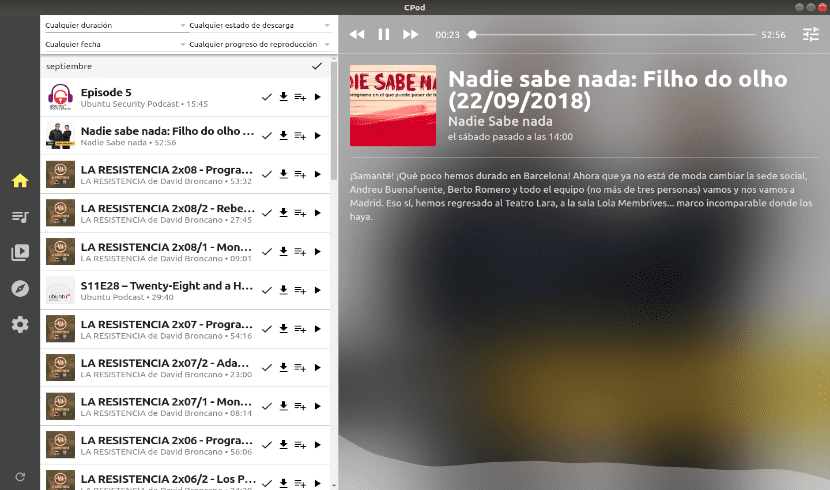
Na guia inicial, poderemos marcar episódios, baixar os capítulos para reproduzi-los offline ou adicioná-los à fila.
Guia Explorar
Esta aplicação use o banco de dados do iTunes da Apple para encontrar podcasts. Isso é bom, porque o banco de dados do iTunes é o maior que existe. Se houver um podcast, provavelmente está no iTunes.
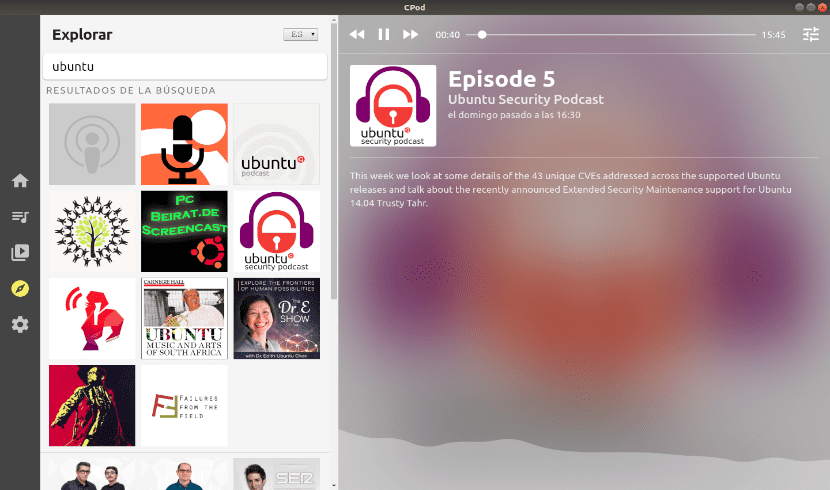
Para encontrar podcasts, basta usar a barra de pesquisa na parte superior da seção Explorar. Esta guia também nos mostrará alguns podcasts populares.
Guia de inscrições
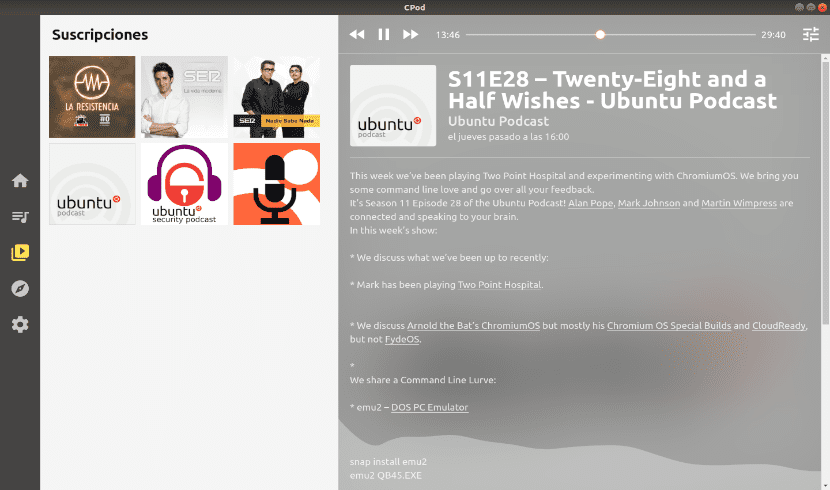
Claro, poderemos assinar podcasts que nos interessem. Algumas outras coisas que você pode fazer na guia Inscrições são atualizar a arte do podcast e exportar e importar assinaturas de / para um arquivo .OPML.
O jogador
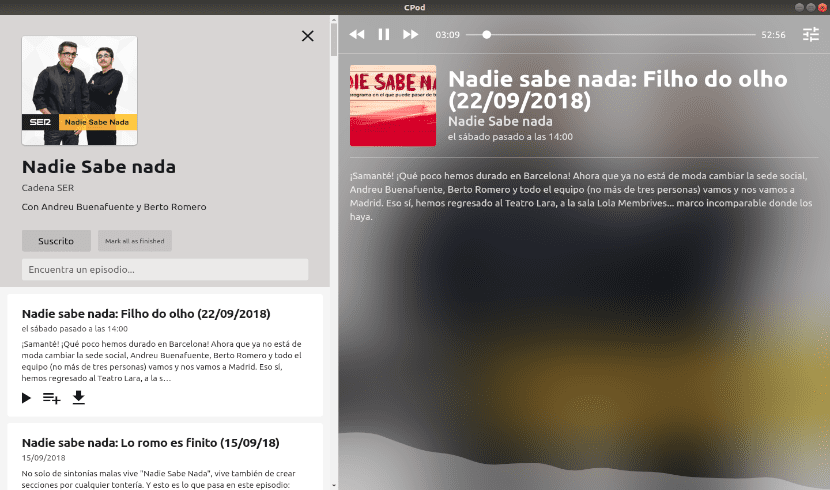
O jogador é talvez a parte mais colorida do CPod. O aplicativo muda a aparência geral de acordo com o banner do podcast. Existe um visualizador de som na parte inferior. À esquerda, outros episódios do podcast podem ser visualizados e pesquisados.
configuração
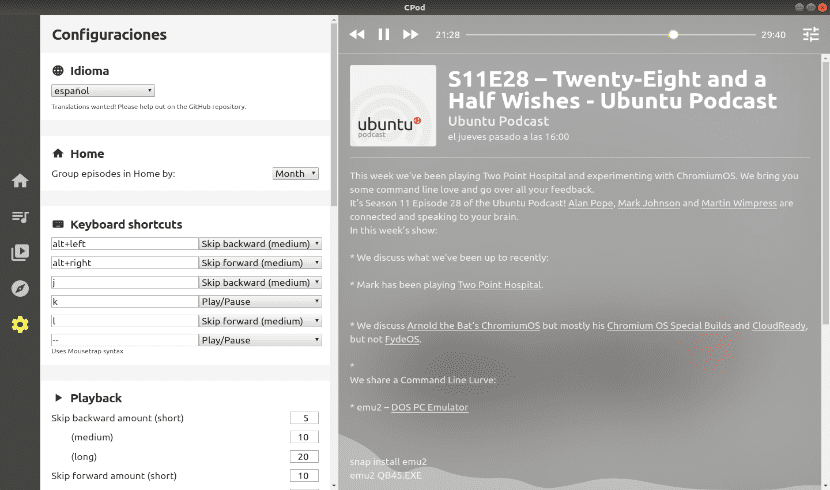
Esta é a guia a partir da qual podemos execute as poucas configurações necessárias para tornar o uso deste programa mais confortável. Aqui podemos definir os atalhos de teclado, o idioma, etc.
Contras / Recursos ausentes
CPod é um trabalho em andamento. Ainda está em um estágio inicial. São previsíveis erros durante a sua execução, embora deva dizer que, enquanto o tentei, não sofri nenhum acidente. Embora eu ache um aplicativo muito interessante, existem algumas coisas que eu acho que ainda faltam no CPod:
- Poderemos reproduzir / pausar o podcast na caixa de diálogo do reprodutor de multimídia de seu ambiente de área de trabalho, mas não poderemos fazer muito mais.
- Sem download automático. Os usuários precisam baixar os episódios manualmente.
- O uso da CPU durante o uso é bastante alto, mesmo para um App electron.
Embora tenha suas desvantagens, o CPod é claramente um aplicativo de podcasting muito estético e possui a maioria dos recursos básicos.
Instale o CPod no Ubuntu
Instale o pacote .deb
Temos que vou ao página de lançamentos por CPod. A partir daí, podemos baixar e instalar o binário correspondente.
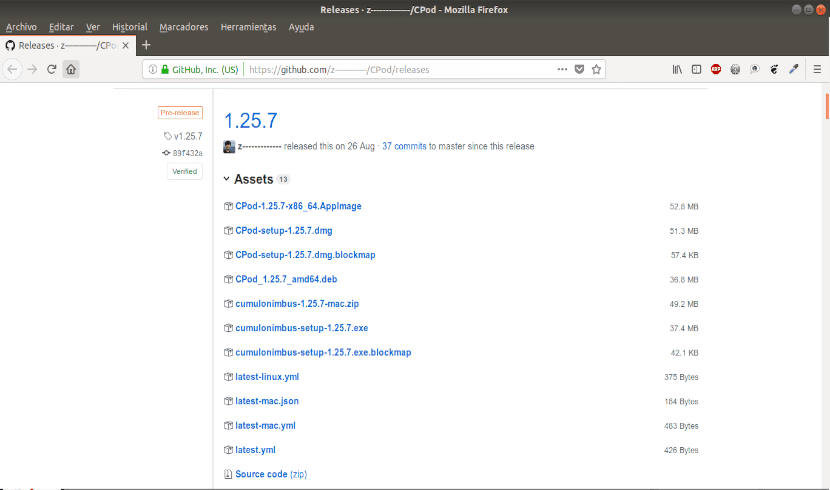
Outra opção é abrir um terminal (Ctrl + Alt + T) e Usando o comando wget, baixe diretamente o arquivo .deb. Depois de atualizar a lista de softwares disponíveis, instalamos o gdebi e concluímos a instalação do arquivo .deb. Faremos tudo isso com o seguinte script:
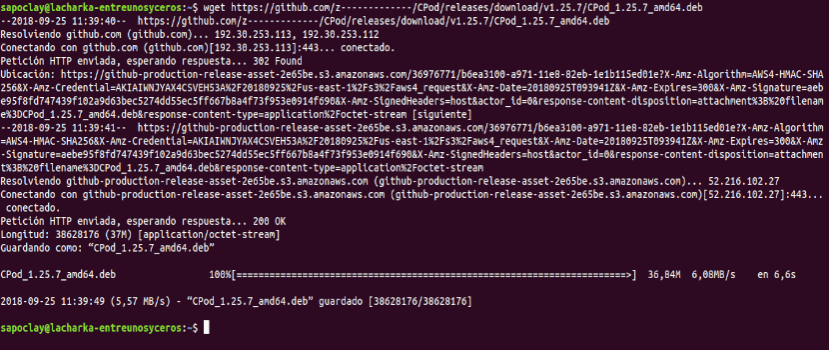
wget https://github.com/z-------------/CPod/releases/download/v1.25.7/CPod_1.25.7_amd64.deb sudo apt update && sudo apt install gdebi && sudo gdebi CPod_1.25.7_amd64.deb
Após a instalação, você pode encontre o programa em seu computador e clique em seu inicializador.

Baixe AppImage
Outra opção para usar este programa é baixe o arquivo AppImage do página de lançamentos. Depois de baixar o arquivo, teremos que abrir o terminal (Ctrl + Alt + T) e ir para o diretório onde você salvou o arquivo AppImage. Altere as permissões do arquivo baixado para permitir a execução:
chmod +x CPod-1.25.7-x86_64.AppImage
Depois disso nós podemos execute o arquivo digitando:
./CPod-1.25.7-x86_64.AppImage
Será apresentada uma caixa de diálogo perguntando se deseja integrar o aplicativo com o sistema. Clique em sim no caso de você querer que seja feito.